Nedávno jsem upgradoval na Fire TV Stick. Předtím jsem měl první generaci Fire TV a ta byla krabice. Vzhledem k tomu, že to bylo kompaktnější a jen se schovávalo za mou televizí v jednom z portů HDMI, umožnilo mi to uklidit prostor, který zabíralo moje nastavení zábavy.
Všechno šlo dobře, když se náhle v neděli odpoledne Fire TV Stick vypnul. Znovu jsem ho zapnul a pokračoval ve filmu, na který jsem se díval. Ale všechno nebylo v pořádku, protože televizor začal blikat a zčernal téměř na několik sekund v kuse.
Tento druh zkazil můj zážitek z nedělního odpoledne, ale nenechal jsem to jen tak. Okamžitě jsem šel online hledat řešení.
Zde uvidíme, co jsem se pokusil opravit Fire TV Stick, abyste si tato řešení vyzkoušeli sami. Po dokončení tohoto článku získáte důkladnou představu o tom, proč se to stalo, a o nejrychlejším způsobu, jak to napravit.
Chcete-li opravit Fire TV Stick, který stále černí, restartujte Fire TV Stick. Ujistěte se, že je televizor ve správném vstupu a že Fire TV Stick má aktuální software.
Zkontrolujte vstup TV


Pokud váš Fire TV Stick zobrazuje trvale černou obrazovku, může to být způsobeno tím, že nejste ve správném výstupu HDMI. Většina televizorů má více portů HDMI, takže procházejte vstupy televizoru pomocí dálkového ovladače televizoru a zjistěte, zda to byl problém.
Přejděte na správný výstup HDMI. Chcete-li zjistit, ke kterému výstupu jste připojili Fire TV Stick, zkontrolujte štítek nad portem HDMI, který používáte pro Fire TV Stick.
Změňte zdroj napájení
Když vaše Fire TV Stick bliká nebo zůstane černá, je pravděpodobné, že nedostává dostatek energie z portu USB. Fire TV Stick vyžaduje 1A USB port.
Zapojte USB z Fire TV Stick do jednoho z dalších USB portů na vašem televizoru. Poté opakujte totéž pro každý port USB.
Chcete-li ověřit, zda se nejedná o problém se samotným televizorem, připojte nějaké vyměnitelné médium, jako je flash disk nebo externí pevný disk. Pokud se zobrazují na vaší televizi, vaše televize je v pořádku.
Restartujte Fire Stick
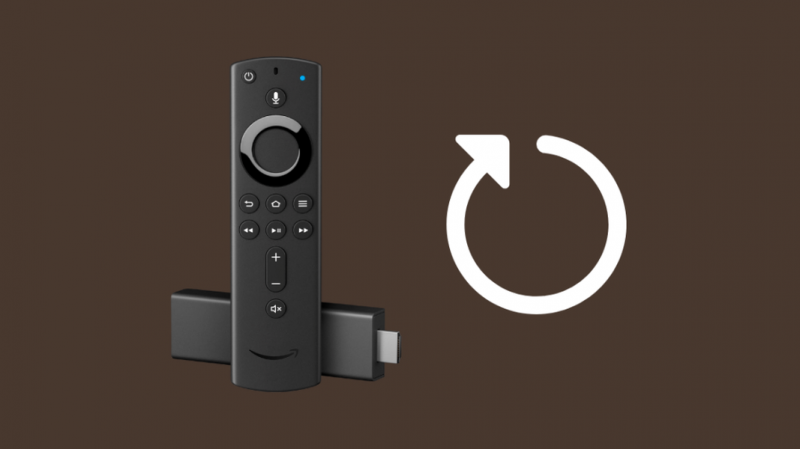
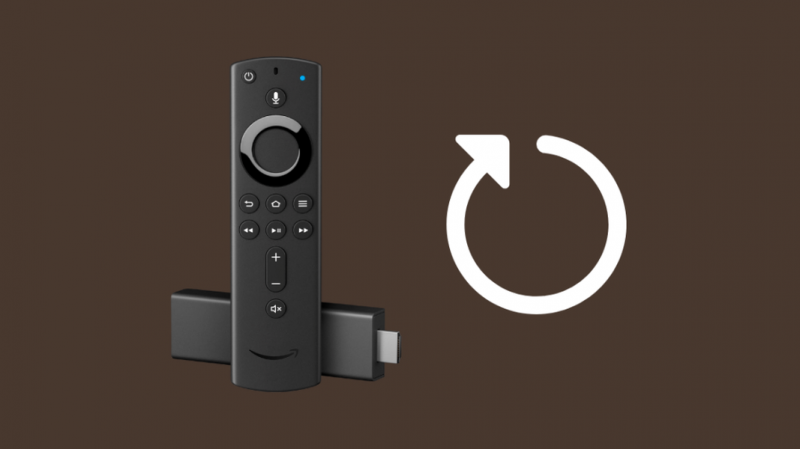
Restartování problém vyřeší, pokud k němu došlo v důsledku nedávné změny nastavení nebo nové instalace aplikace. Chcete-li Fire Stick restartovat, můžete buď použít dálkový ovladač, nebo jej odpojit od nástěnného adaptéru, chvíli počkat a znovu jej zapojit.
Jak restartovat Fire TV Stick:
- Podržte současně tlačítka Select a Play/Pause po dobu alespoň pěti sekund.
- Váš Fire TV Stick zahájí proces restartování.
Nechte Fire Stick vychladnout
Přehřívání je prokletí každého elektronického zařízení. Při příliš dlouhém používání se zařízení zahřeje a způsobí problémy s jeho vnitřnostmi.
Nejlepším řešením by bylo vypnout, nechat asi hodinu vychladnout a znovu zapojit.
Zkuste použít jiný port HDMI
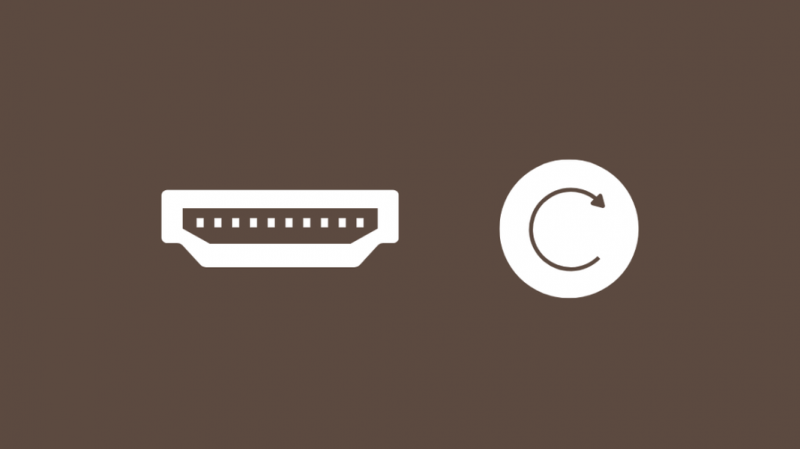
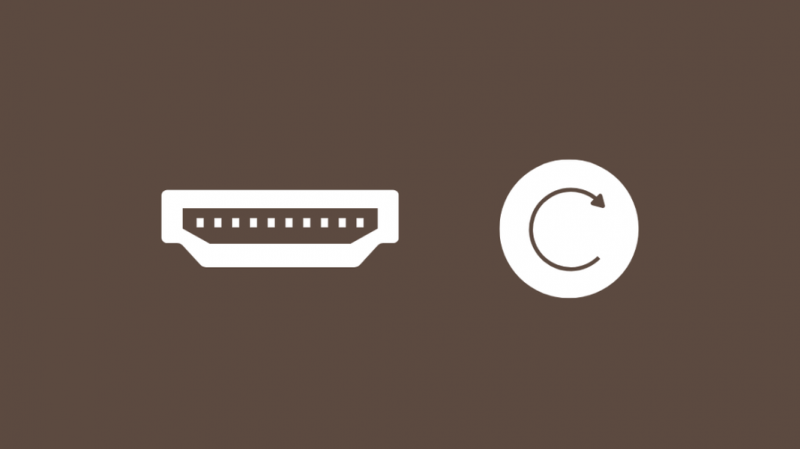
Existuje šance, že na vině je port HDMI na vašem televizoru, a nejjednodušší způsob, jak to zjistit, je použít jiný port HDMI pro Fire TV Stick.
Vypněte Fire TV Stick pomocí dálkového ovladače a odpojte zařízení od televizoru. Najděte další port HDMI a připojte Stick. Zapněte Stick znovu a zkontrolujte, zda problém vyřešil.
Zkuste použít HDMI Extender
I když můžete Fire Stick zapojit přímo do portu HDMI, Amazon doporučuje použít prodlužovač HDMI dodávaný s Fire Stick. Někdy jsou totiž porty HDMI na televizoru na zadní straně a blízko zdi. Pokud je TV Fire Stick připojena v této poloze, mohou nastat problémy, protože je v těsném prostoru.
Prodlužovač HDMI vám po připojení k televizoru ponechává prostor pro nalezení dokonalého místa, kde můžete nechat Fire TV Stick. Pokud jste tedy až dosud připojovali Stick přímo k TV, zkuste použít extender.
Zkontrolujte připojení k internetu
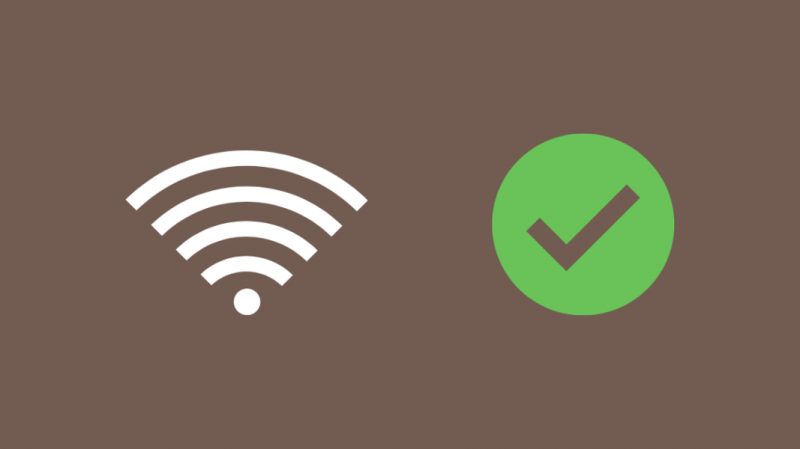
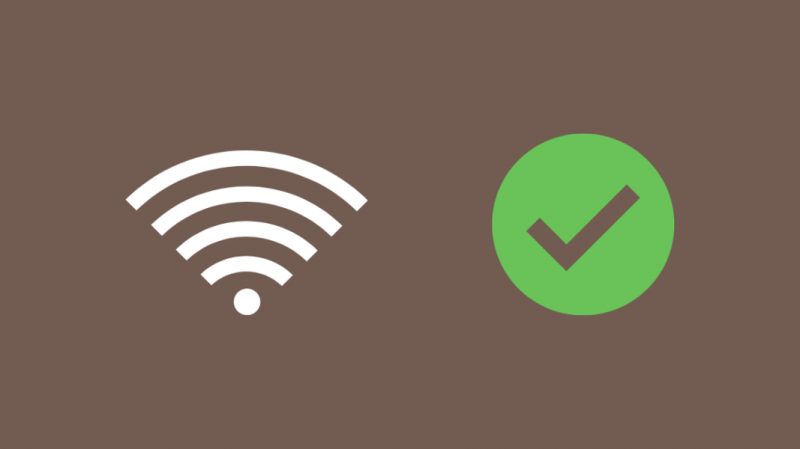
Jedním z nejčastějších důvodů, proč se Fire Stick mohla pokazit, jako by ztratila připojení k internetu nebo kvalita samotného připojení byla špatná. Ujistěte se, že je váš router zapnutý a že jsou zapnuté všechny kontrolky, které během normálního provozu blikají.
Můžete také zkusit připojit Fire Stick k jiné WiFi síti. Pokud nemáte přístup k jiné síti, vytvořte si svou vlastní zapnutím funkce WiFi hotspot na vašem smartphonu.
Aktualizujte svůj FireOS
Dalším důvodem, proč k těmto náhodným blikáním dochází, může být to, že operační systém vaší Fire TV je zastaralý. Aktualizace OS přinášejí opravy chyb a konkrétní problém, který máte, lze vyřešit instalací těchto aktualizací.
Chcete-li aktualizovat Fire TV Stick, postupujte takto:
- Jít do Nastavení > Moje Fire TV > O
- Klikněte na Kontrola aktualizací
- Pokud nějaké aktualizace zůstanou, budou staženy a nainstalovány automaticky.
Vymažte mezipaměť konkrétní aplikace


Pokud narazíte na problém s černou obrazovkou v konkrétní aplikaci, kterou jste používali, může pomoci vymazání její mezipaměti. Udělat toto:
- Přejít na Nastavení obrazovka.
- Vybrat Aplikace
- Jít do Správa nainstalovaných aplikací a vyberte aplikaci, se kterou jste měli problém s černou obrazovkou.
- Vybrat Vyčistit mezipaměť , a pak Vyčistit data .
Pokud vymazání mezipaměti nefunguje, odinstalujte aplikaci a znovu ji nainstalujte z Amazon Appstore.
Kontaktujte zákaznickou podporu
Toto je poslední krok k jakémukoli postupu odstraňování problémů. Problém, který způsobuje černé obrazovky, se pro nás může zdát neopravitelný, ale konzultace s odbornou pomocí je bezpečná sázka. Navštivte stránku podpory Amazonu a najděte tam svůj problém.
Pokud zde uvedený problém nemůžete najít, postupujte takto:
- Když jste přihlášeni k Amazonu, zůstaňte na hlavní stránce, přejděte na konec stránky a ve sloupci označeném Let Us Help You klikněte na Help.
- Na další stránce pod nadpisem Procházet témata nápovědy klepněte na Potřebujete další pomoc?
- Klikněte na Kontaktujte nás z nabídky vpravo.
- Na další stránce vyberte Zařízení.
- Klikněte na rozevírací lišty pod položkou Řekněte nám více.
- Kliknutím na tlačítko označené Chat zahájíte konverzaci se zástupcem.
Vyměňte Fire Stick
Jako poslední možnost vyměňte svůj Fire TV Stick . Možná nastal čas, abyste upgradovali, pokud jste byli na těch starších modelech. Amazon často aktualizuje svou řadu Fire TV Stick, takže s každým novým spuštěním je něco pro každého.
Zastavila se černá obrazovka?
Dnes jsme vyzkoušeli mnoho oprav problému s černou obrazovkou, a pokud se vám podařilo problém vyřešit, pak skvělá práce! Existuje však několik známých problémů s Fire TV Stick, jako je firestick se neustále restartuje a naštěstí většina z nich má snadno sledovatelné opravy, které můžete provést během několika sekund.
Pokud máte někdy pocit, že ovladač potřebuje vyměnit, je jich docela dost Náhradní dálkové ovladače Firestick na trhu. Kromě standardního dálkového ovladače mají jiní výrobci univerzálních dálkových ovladačů, které nejen ovládají váš Fire TV Stick, ale také mohou
Můžete si také užít čtení
- Fire Stick se zasekl při optimalizaci úložiště a aplikací: Jak opravit během několika minut
- Jak spárovat nový dálkový ovladač Fire Stick bez starého
- Fire Stick No Signal: Opraveno během několika sekund
- Jak zrušit spárování Fire Stick Remote během několika sekund: Snadná metoda
- Fire Stick Remote nefunguje: Jak řešit problémy
Často kladené otázky
Opotřebují se Firesticks?
Fyzicky se Fire Stick neopotřebovává tak rychle, pokud není používán a manipulován hrubě. Softwarově může vydržet asi 4 až 5 let, dokud nezačne ukazovat svůj věk.
Jak dlouho by měl Firestick vydržet?
Za ideálních pracovních podmínek obvykle vydrží kolem 4 až 5 let.
Co se stane, když váš Firestick přestane fungovat?
Resetování Fire Stick je spolehlivý způsob, jak vyřešit jakýkoli problém, který jste měli s Fire TV Stick.
Může někdo hacknout můj Firestick?
Pro někoho je neuvěřitelně obtížné nabourat se do vaší Fire Stick, pokud neposkytnete svá hesla Amazon nebo WiFi lidem, které možná znáte, nebo možná neznáte. Udržujte tedy svá hesla v tajnosti a nenechte cizím lidem vědět o kódech OTP, které přicházejí na váš telefon.
Jak zajistím Fire Stick?
Použijte silné heslo k zabezpečení svého účtu Amazon a WiFi. Nereagujte na nevyžádané hovory týkající se zákaznické podpory. Nevolejte náhodná čísla, která najdete na Googlu a která tvrdí, že pocházejí z technické podpory značky.
